Hiç bir dizüstü bilgisayarın ekranını TV'ye sorunsuz bir şekilde yansıtmaya veya elinizde bir cep telefonu tutarken projektördeki bir sunumu kolayca kontrol etmeye ihtiyaç duydunuz mu?
Ardından, Miracast teknolojisini duyacaksınız.Henüz yapmadıysanız endişelenmeyin, çünkü bu makale hepsini kapsarMiracast nedir, Windows 10, 8 ve 7'de Miracast nasıl kurulur ve kullanılır.
Miracast'ı bir Windows PC'ye nasıl kuracağınız, kuracağınız ve kullanacağınızla ilgili tüm sorularınız burada yanıtlanacak.Sadece bu da değil,Windows için Miracast sürücüsünü nasıl edineceğinizi de öğrenebilirsiniz.
Windows Miracast-bu nedir?
MiracastBir ekranı diğerine sorunsuz bir şekilde yansıtmanızı sağlayan bir ekran yansıtma teknolojisidir.Müzik, video, fotoğraf, sunum vb. gibi herhangi bir içeriği bir ekrandan diğerine paylaşabilirsiniz.Ayrıca Ultra HD ve 4k ekranları gerçek zamanlı olarak aktarabilir ve çeşitli ses ve video formatlarını destekler.
MiracastEn iyi kısımEvet, kesinlikle güvenli ve geçtiWi-Fi İttifakıDoğrulayın,Ve çoğu cihazda yerleşik olarak bulunur.Bu, Miracast'a güvenebileceğiniz ve gerektiğinde kullanabileceğiniz anlamına gelir.
Miracast'ın işi
Miracast nasıl çalışır?Wi-Fi Direct standardına göre,Miracastetkili bir şekilde geçecekKendi Wi-Fi ağınızı oluşturunCihaz ve ekran arasında bir bağlantı kurun.cihazınızMiracast alıcısı ileEşler arasıDevam etmenin yoluİletişim,Ve Miracast kablosuz olarak bağlanacak.
MiracastBir vurguKablosuz erişim noktası gerekmez.Kendi Wi-Fi ağını oluşturacağından, videoyu ve diğer trafiği ağ dışına taşıyabilir, bant genişliğinden tasarruf edebilir ve ekranı gerçek zamanlı olarak kayıpsız bir şekilde yansıtır.
Windows'ta Miracast nasıl kurulur/etkinleştirilir
İşte Windows 10'da Miracast'ı etkinleştirme adımları.
1. Miracast özellikli bir cihaz olup olmadığını kontrol edin
Kullanmadan önce, sahip olduğunuzdan emin olmanız gerekir.Miracast'ı etkinleştirekipman.Genel olarak, çoğu Windows PC ve Android cihazı zaten Miracast'ı desteklemektedir.
- Windows 10 ile gelen cihazda Miracast var
- Miracast, 4.2 veya üzeri sürümlere sahip Android cihazlara dahildir
Diğer eski cihazlar, Miracast'ı kullanmak için yazılımı kolayca indirebilir veya bir adaptör kullanabilir.Miracast ayrıca Chromecast, Apple TV, Amazon Fire Stick vb. İle donatılmıştır.
2. Windows 10'da Miracast'ın mevcut olup olmadığını kontrol etmek için:
- basınWindows tuşu + R
- içinde"Çalıştırmak"Sekme, yazındxdiag
- basınKeşfet
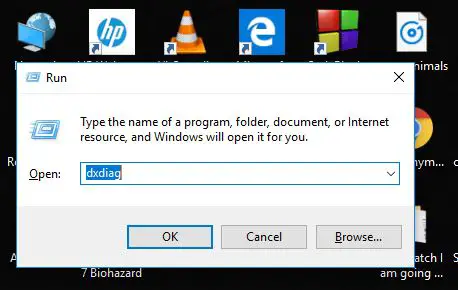
- DirectX tanı aracıAçılacak.
- 點擊Tüm bilgileri kaydet
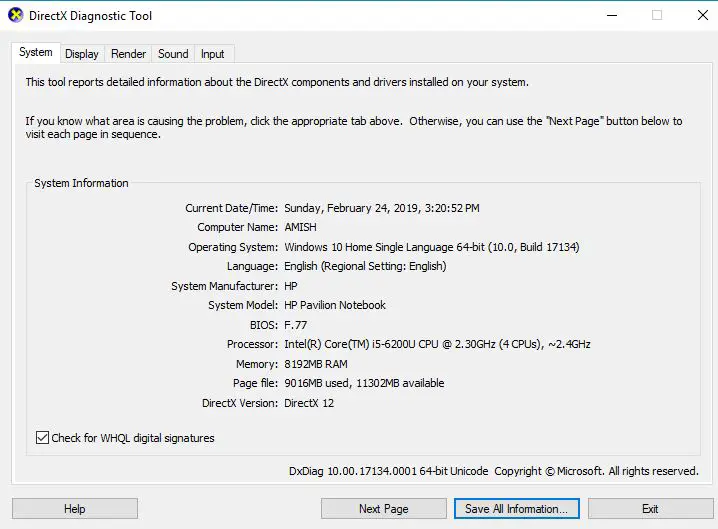
- İstendiğinde,Kolaylık için veya將onundepolamamasaüstünde
- fark edeceksinizMetin dosyasıKaydedildi.Açıko
- Aşağı kaydırın ve "Sistem Bilgileri altında,SeçildiMiracast.Miracast'a sahipseniz, "Mevcut".
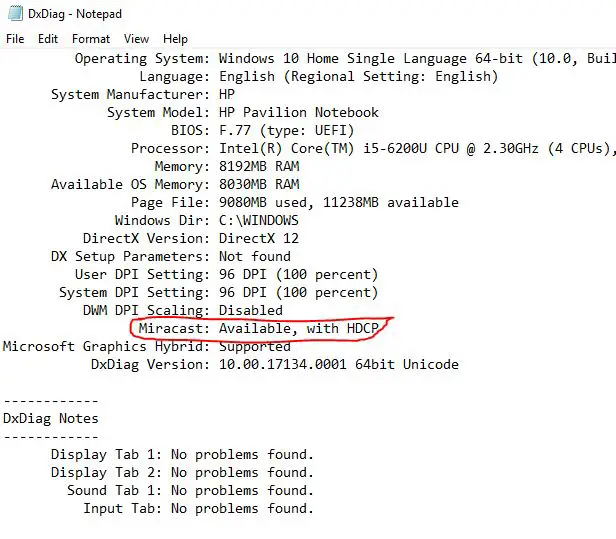
Bu kadar.Bu, sahip olduğunuz anlamına gelirMiracast,Ve kullanabilir.Windows 10 ile büyük olasılıkla Miracast'ı kullanacaksınız.Peki ya Miracast'ınız varsa ancak bunu nasıl etkinleştireceğinizi bilmiyorsanız?Öğrenmek için sonraki bölüme bakın.
3. Windows 10, 8.1 ve 8'de Miracast'ı etkinleştirin
Bazı kullanıcıların sahip olduğu sorun, "Bu bilgisayara yansıtırken",Bir mesaj görüntülenecek "Bu cihaz Miracast almayı desteklemiyor, dolayısıyla kablosuz olarak yansıtamazsınızbaşlıklı bir kılavuz yayınladı
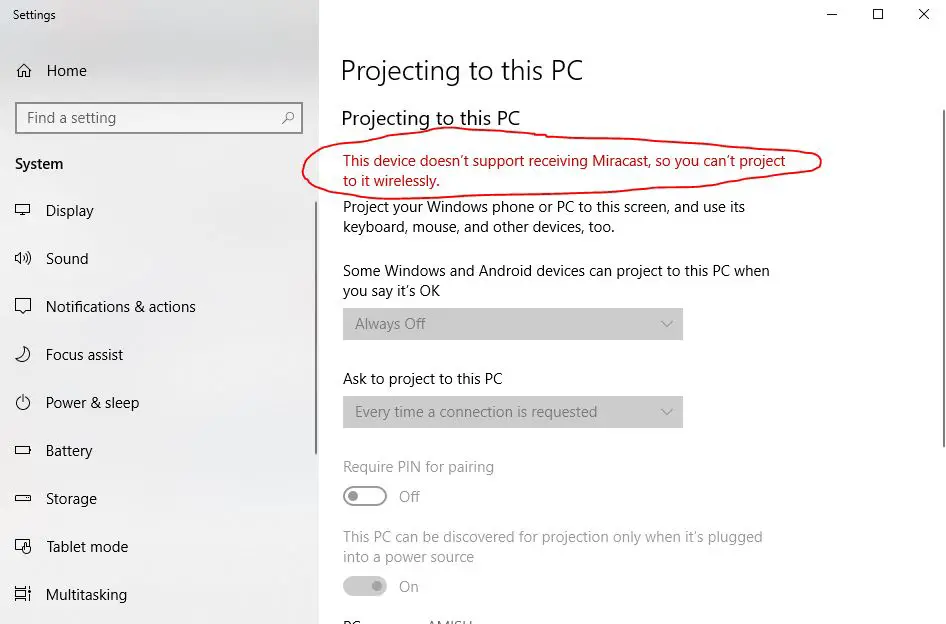
Bu durumda, ihtiyacınızWiFi'yi aç.Unutmayın, Wi-Fi'niz kapalıysa Miracast çalışmayacaktır.Bu nedenle, açtığınızdan emin olun.
Ve refah!Artık kullanabilirsinizMiracastEkranları gönder ve al!
Windows 10'da Miracast nasıl kullanılır
Bu nedenle, Miracast'ı nasıl kuracağınızı ve etkinleştireceğinizi bilmiyorsunuz, ancak Miracast'ı bir Windows 10 PC'de kullanmanın zamanı geldi.
Aşağıdakiler, bir Windows PC'de Miracast'ı kullanmak için basit adımlardır.
1. PC'den proje
使用MiracastPC'den Miracast'a projealıcıÇok basit
- Arama çubuğuna "yazınBaşka bir ekrana yansıt"
- Tıklamak "Kablosuz bir ekrana bağlanın"
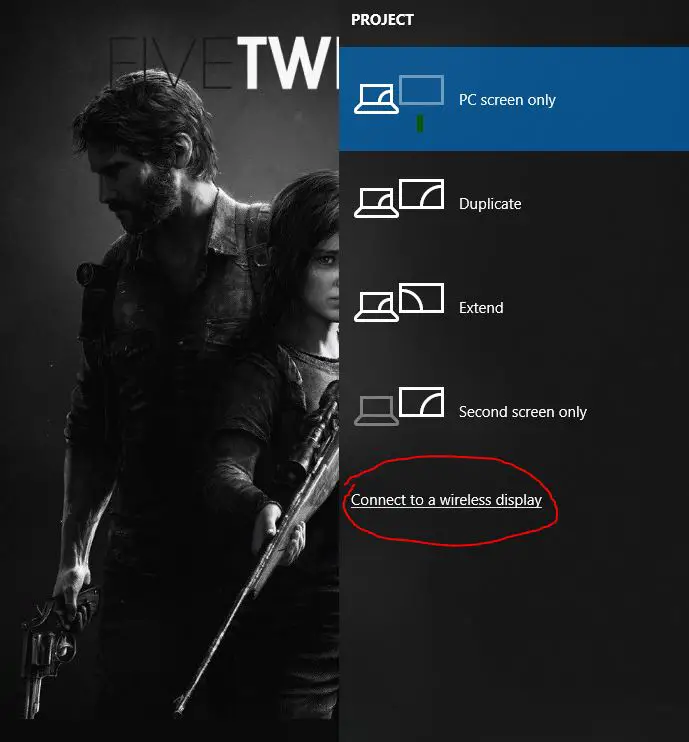
- şimdi göreceksinseçebilmekOfMiracast alıcısı列表Ve ekranı yansıtmaya başlayın!
Ekranımızı başka bir ekrana görüntülemek için Miracast'ı başarıyla kullandık!
2. PC'ye proje
Bu durumda, PC'niz şu şekilde davranacaktır:alıcı, Kolaylıkla kullanabilirsinizMiracastCep telefonunuz gibi PC'de başka bir ekran görüntüleyin.
- TıklamakWindows tuşu
- Arama çubuğuna şunu yazınBu bilgisayara yansıtma
- içinde"ne dersin tamamaltında,Bazı Windows ve Android cihazlar bu bilgisayara yansıtma yapabilir ", Seçme "Tüm konumlar mevcut"Seçenekler.
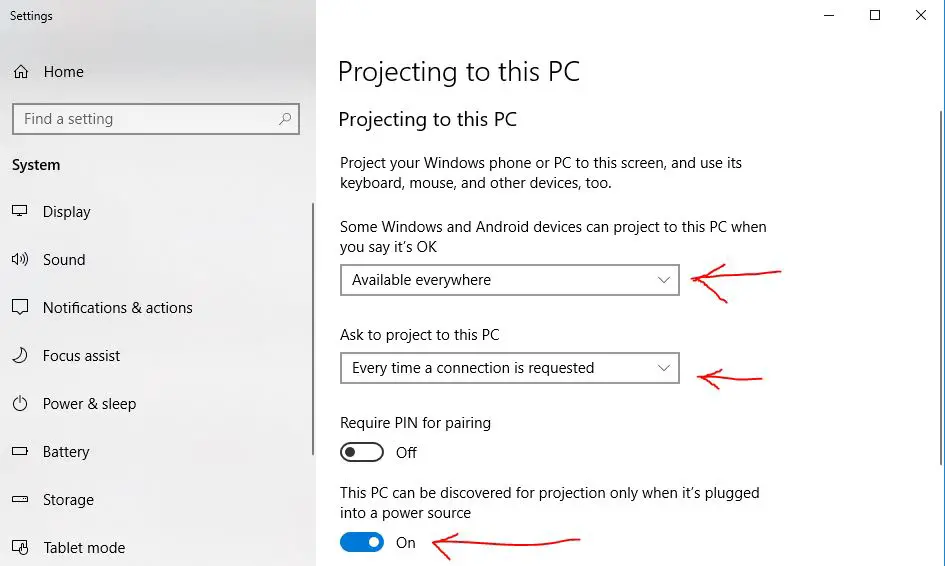
- içinde"Bu bilgisayara projelendirme talebi",İhtiyaçlarınıza göre kendi ayarlarınızı seçebilirsiniz.
- Aşağıya bakarsanız yapabilirsinizDiğer ayarlardaPIN kodunu girin.
- Açıko.
İşte bu kadar, PC'niz artık diğer cihazlardan Ekran alabilir ve kendi kendine yansıtabilir.
Miracast sürücüleri nasıl indirilir ve kurulur
Miracast sürücüleri arıyorsanız, bu tür sürücüleri internetten indirmenize veya bulmanız gerekmediğini söyleyeyim.
Sadece ekran sürücünüzün güncellendiğinden emin olun.Ayrıca lütfen Wifi ve Bluetooth sürücülerinizin güncellendiğinden emin olun.
Hala Miracast sürücüsünü yükleyemiyorsanız, bizi denemenizi öneririz.önermekpencerelerSürücü güncelleme yazılımıbir.
son karar!
Umarız bu makaleyi okuyarakAlabilirsinveMiracastİlgili tüm gerekli bilgiler,Ve umarım bir Windows 10 PC'deki bir bilgisayara veya bir bilgisayara bağlanmak için Miracast'ı kullanabilirsiniz.
haklıysanBurada açıklanan yöntemVar mışüphe, Veya Miracast'ın kendisi hakkında sorularınız varsa,altındaBize verMesaj bırak, Size ilgili bilgileri sağlamak için elimizden gelenin en iyisini yapacağız.Cevap.


![Windows 10'da [Windows Mail uygulamasını kullanarak] Cox e-postasını kurun Windows 10'da [Windows Mail uygulamasını kullanarak] Cox e-postasını kurun](https://infoacetech.net/wp-content/uploads/2021/06/5796-photo-1570063578733-6a33b69d1439-150x150.jpg)
![Windows Media Player sorunlarını düzeltin [Windows 8 / 8.1 Kılavuzu] Windows Media Player sorunlarını düzeltin [Windows 8 / 8.1 Kılavuzu]](https://infoacetech.net/wp-content/uploads/2021/10/7576-search-troubleshooting-on-Windows-8-150x150.jpg)
![Windows güncelleme hatası 0x800703ee'yi düzeltin [Windows 11/10] Windows güncelleme hatası 0x800703ee'yi düzeltin [Windows 11/10]](https://infoacetech.net/wp-content/uploads/2021/10/7724-0x800703ee-e1635420429607-150x150.png)




![Windows'ta komut istemini başlatın [7 yöntemleri] Windows'ta komut istemini başlatın [7 yöntemleri]](https://infoacetech.net/wp-content/uploads/2021/09/%E5%95%9F%E5%8B%95%E5%91%BD%E4%BB%A4%E6%8F%90%E7%A4%BA%E7%AC%A6-150x150.png)

![Windows sürümünü nasıl görebilirim [çok basit]](https://infoacetech.net/wp-content/uploads/2023/06/Windows%E7%89%88%E6%9C%AC%E6%80%8E%E9%BA%BC%E7%9C%8B-180x100.jpg)


